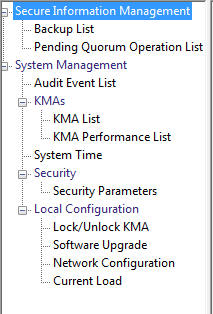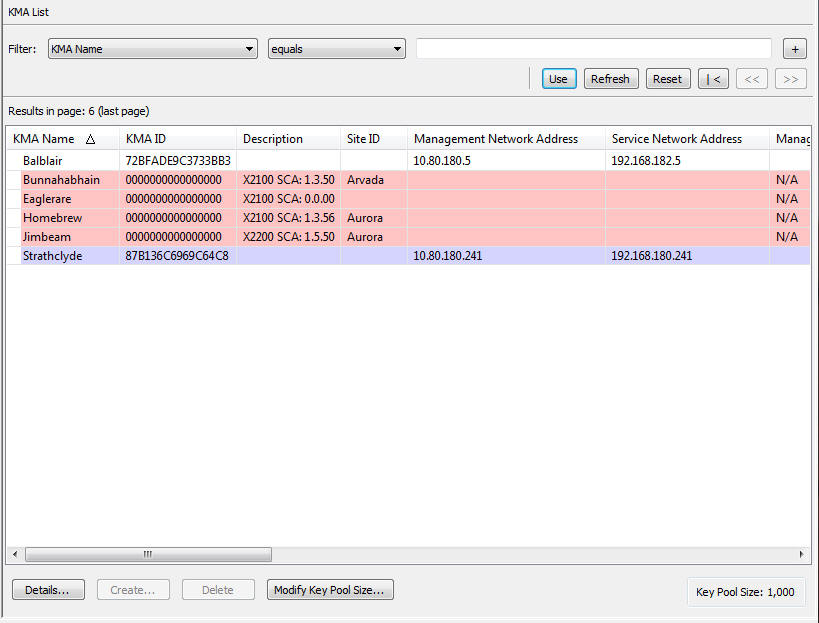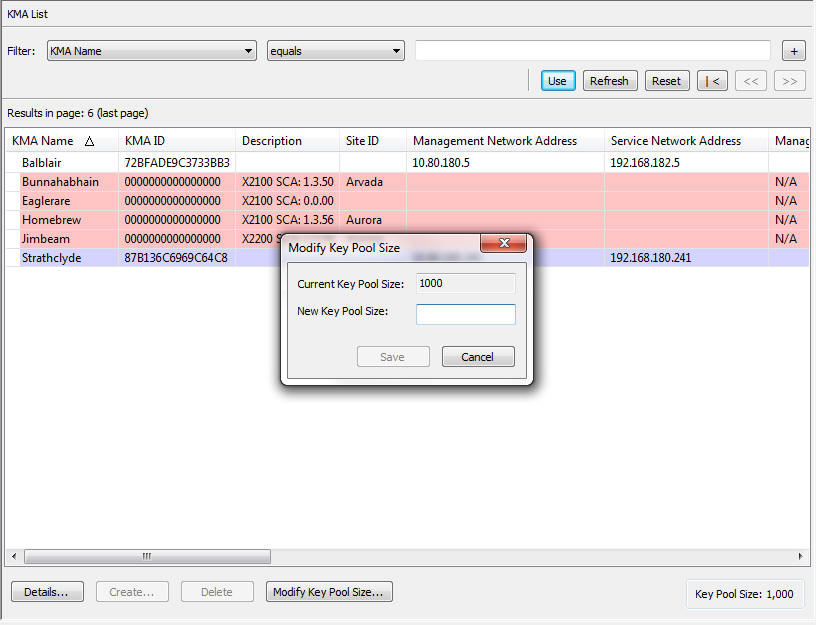8 バックアップオペレータの操作
この章では、バックアップオペレータの役割を付与されたユーザーが実行できる操作について説明します。ほかの役割が割り当てられている場合は、その役割の実行手順について、該当する章を参照してください。
「Backup List」メニュー
「Backups List」メニューオプションを使用すると、バックアップオペレータは次の操作を実行できます。
-
バックアップ履歴の表示およびバックアップ破棄ステータスの確認
-
バックアップの作成。
バックアップファイルの履歴の表示
バックアップファイルの履歴を表示するには:
「Backups」メニューから「Backup List」を選択します。「Backup List」画面が表示されます。
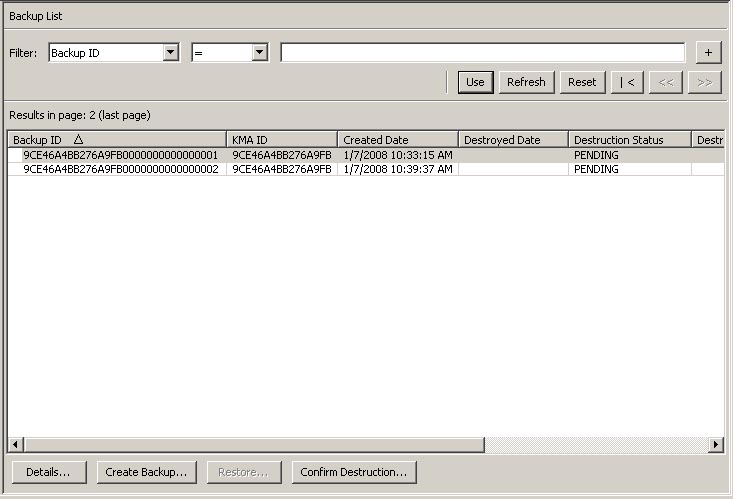
バックアップの詳細情報を表示する場合は、そのバックアップを強調表示して「Details」ボタンをクリックします。詳細については、"バックアップの詳細の表示"を参照してください。
バックアップを作成するには、「Create Backup」ボタンをクリックします。詳細については、"バックアップの作成"を参照してください。
バックアップの破棄を確認するには、「Confirm Destruction」ボタンをクリックします。詳細については、"バックアップの破棄の確認"を参照してください。
バックアップの詳細の表示
「Backup Details」ダイアログボックスは、バックアップファイルの詳細を表示する場合に使用します。
注:
バックアップファイルは、そのバックアップが作成されるときに OKM Manager が実行されていたマシンにダウンロードされます。バックアップファイルの詳細を表示するには:
-
「Backups List」画面で、詳細情報を表示するバックアップエントリをダブルクリックするか、またはバックアップエントリを強調表示して「Details」ボタンをクリックします。「Backup Details」ダイアログボックスが表示されます。すべてのフィールドが使用不可になっています。
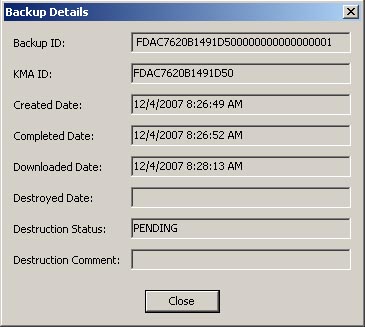
-
次に、フィールドとその説明を示します。
Backup ID
各バックアップファイルを識別する一意のシステム生成識別子が表示されます。
KMA ID
このバックアップファイルが生成された KMA が表示されます。
Created Date
バックアップファイルが作成された日時が表示されます。
Completed Date
バックアップファイルの作成が完了した日時が表示されます。
Downloaded Date
バックアップファイルがダウンロードされた日時が表示されます。
Destroyed Date
バックアップファイルが破棄された日付が表示されます。
Destruction Status
破棄に関するバックアップのステータスが表示されます。
Destruction Comment
バックアップファイルの破棄に関するユーザー指定の情報が表示されます。
-
このダイアログボックスを閉じるには、「Close」ボタンをクリックします。
バックアップの作成
重要 – セキュリティー責任者がコアセキュリティー鍵データをバックアップしたあとでないと、バックアップ担当者はバックアップを作成できません。"コアセキュリティーバックアップの作成"を参照してください。
常に、KMA には、バックアップファイルと復元ファイルがそれぞれ 1 つのみ存在します。
このオプションを使用すると、バックアップファイルとバックアップ鍵ファイルという 2 つのファイルで構成されたバックアップを作成できます。
バックアップを作成するには:
-
「Backup List」画面から、「Create Backup」ボタンをクリックします。「Create Backup」ダイアログボックスが表示されます。
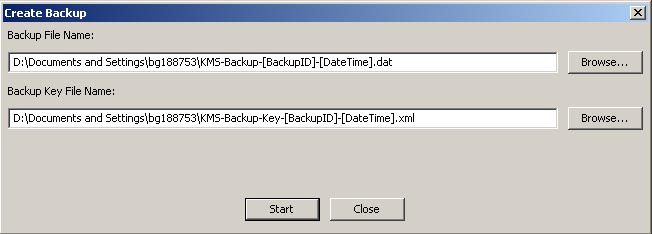
注:
バックアップファイルおよびバックアップ鍵ファイルの名前が自動的に生成されます。ただし、名前は編集できます。また、「Browse」ボタンをクリックして宛先パスを選択することもできます。 -
「Start」ボタンをクリックしてバックアップファイルを作成し、バックアップ鍵ファイルをユーザー指定の出力先にダウンロードします。
-
バックアップが完了すると、このことを示すメッセージが表示されます。このダイアログボックスを閉じるには、「Close」ボタンをクリックします。
-
「Backup List」画面が再度表示されます。新しく作成したバックアップファイルが表示されています。
バックアップの破棄の確認
バックアップの破棄を確認するには:
-
「Backup List」画面から、破棄するバックアップを強調表示し、「Confirm Destruction」ボタンをクリックします。次のダイアログボックスが表示され、選択したバックアップの破棄ステータスの更新することが確認されます。処理を続行する前に、対応するバックアップ鍵ファイルのすべてのコピーが手動で破棄されていることを確認してください。
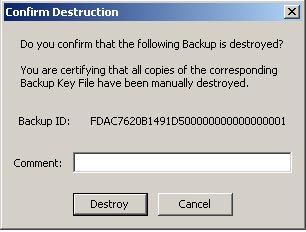
-
対応するバックアップ鍵ファイルのすべてのコピーが手動で破棄されたことが確実である場合は、「Yes」ボタンをクリックします。それ以外の場合は、「No」ボタンをクリックしてプロセスを停止します。
-
「Yes」ボタンを選択した場合は、バックアップとそれに関連付けられたデータユニットが「完全に破棄」されます。
「KMA List」メニュー
「KMA List」メニューオプションを使用すると、次を行うことができます。
-
KMA の表示 ("KMA の表示"を参照)
-
KMA の作成 ("KMA の作成"を参照)
-
KMA の情報の変更 ("KMA の詳細の表示および変更"を参照)
-
KMA の削除 ("KMA のクラスタへの再ログイン"を参照)
-
鍵プールサイズの変更
注:
バックアップオペレータは KMA の詳細の表示や、鍵プールサイズの変更を行うことができます。その他の機能
バックアップオペレータは、次を行うことができます。
-
監査イベントリストの表示
-
システム時間の表示
-
KMA のロックステータスの表示
-
「KMA List」画面へのアクセス。
監査ログの表示手順については、"「Audit Event List」メニュー"を参照してください。
KMA のロックステータスを表示する手順については、"KMA のロック/ロック解除"を参照してください。
「KMA List」の情報の使用法については、"「KMA List」メニュー"を参照してください。
この OKM クラスタの KMA に関する KMA パフォーマンス情報をクエリーする手順については、"「KMA Performance List」メニュー"を参照してください。
GUI が接続している KMA に関するロード情報をクエリーする手順については、"「Current Load」メニュー"を参照してください。